Cara Download Aplikasi di Smart TV Samsung (Beserta Gambar)
Cara Download Aplikasi di Smart TV Samsung - Teknologi yang semakin canggih menantang para produsen elektronik untuk membuat Smart TV layaknya Smartphone. Samsung adalah salah satu produsen elektronik terbesar yang sudah memasarkan Smart TV dengan berbagai tipe dan ukuran layar yang berbeda-beda.
Kemudahan menggunakan Smart TV Samsung adalah Anda tidak perlu membeli perangkat terpisah, seperti Android TV box atau sejenisnya untuk streaming film atau bermain game di TV. Bahkan, Smart TV Samsung sudah dilengkapi dengan beberapa aplikasi populer seperti Netflix dan Youtube yang menjadi aplikasi default dari Smart TV ini.
Jika dirasa aplikasi bawaan kurang banyak, Anda juga bisa menemukan dan download aplikasi lain di Smart TV Samsung melalui layanan Appstore khusus yang menyediakan banyak aplikasi dengan berbagai kegunaan yang berbeda. Mulai dari untuk mengirim file, menonton film dan bermain game.
Dalam artikel ini, kami akan memberikan tutorial mengenai cara download dan install aplikasi di Android TV Samsung yang benar dan mudah.
1. Siapkan remote Smart TV Samsung Anda.
2. Tekan tombol Smart Hub yang ada diremote.
3. Kemudian pilih [Apps].

4. Cari aplikasi yang ingin diinstall dengan mengetikkan nama aplikasi melalui kolom pencarian yang ada dipojok kanan atas.

6. Ketikkan nama aplikasi yang ingin didownload, kemudian pilih [Done].
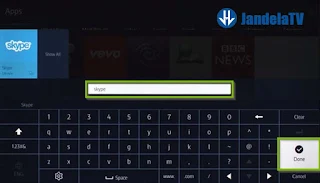
7. Pilih [Download] untuk memulai pemasangan aplikasi.

8. Setelah download selesai. Pilih [Open] untuk membuka aplikasi tersebut.
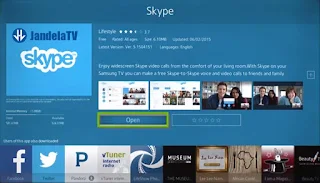




Kemudahan menggunakan Smart TV Samsung adalah Anda tidak perlu membeli perangkat terpisah, seperti Android TV box atau sejenisnya untuk streaming film atau bermain game di TV. Bahkan, Smart TV Samsung sudah dilengkapi dengan beberapa aplikasi populer seperti Netflix dan Youtube yang menjadi aplikasi default dari Smart TV ini.
Jika dirasa aplikasi bawaan kurang banyak, Anda juga bisa menemukan dan download aplikasi lain di Smart TV Samsung melalui layanan Appstore khusus yang menyediakan banyak aplikasi dengan berbagai kegunaan yang berbeda. Mulai dari untuk mengirim file, menonton film dan bermain game.
Daftar isi
Cara Download Aplikasi di Smart TV Samsung
Dalam artikel ini, kami akan memberikan tutorial mengenai cara download dan install aplikasi di Android TV Samsung yang benar dan mudah.
Langkah Install Aplikasi di Smart TV Samsung
Tetapi, sebelum memulai langkah ini, Anda harus menghubungkan Smart TV Samsung ke internet (Wi-Fi) terlebih dahulu. Lalu, ikuti langkah-langkah dibawah ini:
1. Siapkan remote Smart TV Samsung Anda.
2. Tekan tombol Smart Hub yang ada diremote.
 |
| Contoh tombol Smart Hub |
3. Kemudian pilih [Apps].

4. Cari aplikasi yang ingin diinstall dengan mengetikkan nama aplikasi melalui kolom pencarian yang ada dipojok kanan atas.

6. Ketikkan nama aplikasi yang ingin didownload, kemudian pilih [Done].
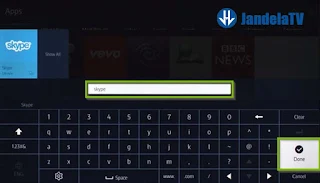
7. Pilih [Download] untuk memulai pemasangan aplikasi.

8. Setelah download selesai. Pilih [Open] untuk membuka aplikasi tersebut.
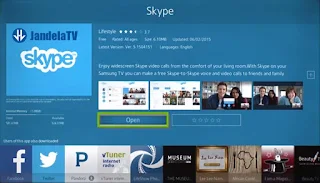
Catatan: Tutorial diatas mungkin berbeda pada beberapa tipe Smart TV Samsung yang lain, karena biasanya setiap tipe memiliki tampilan yang sedikit berbeda, jadi Anda hanya tinggal menyesuaikannya saja.
Cara Menambahkan Aplikasi di Smart TV Samsung ke Layar Utama

Setelah aplikasi berhasil terinstall, biasanya tidak akan langsung muncul ke beranda dan hanya bisa ditemukan didaftar aplikasi terunduh saja. Untuk menambahkan aplikasi ke beranda sebenarnya sangat mudah. Langsung saja ikuti langkah-langkah berikut ini:
- Setelah mengunduh aplikasi, biasanya ada pilihan [Add to Home] yang berfungsi untuk membuat shortcut ke layar utama.
- Namun, jika tidak ada pilihan ini, Anda juga bisa mencoba memilih ikon plus (+) tepat disamping kanan aplikasi yang didownload tadi.
- Ulangi langkah ini setiap kali ingin menambahkan aplikasi ke layar utama di Android TV Samsung.
Cara Update Aplikasi Otomatis di Android TV Samsung
Jika Anda ingin setiap aplikasi diupdate secara otomatis, maka Anda perlu mengaktifkan pengaturan [Auto Update] yang ada dimenu pengaturan. Berikut ini tutorial lengkapnya:
- Siapkan remote Smart TV Samsung Anda.
- Tekan tombol [Home] diremote TV.
- Arahkan kursor ke menu [Apps] menggunakan trackpad diremote.
- Kemudian pilih ikon pengaturan yang ada dipojok kanan atas layar.
- Untuk mengaktifkan pembaruan otomatis, silakan pilih Auto Update: ON.
Setelah fitur auto update aktif, maka setiap aplikasi akan diperbarui secara otomatis selama Smart TV Samsung Anda terhubung ke jaringan internet (Wi-Fi).
Baca juga: Solusi Samsung Smart TV Tidak Bisa Connect WiFi
Cara Update Aplikasi Manual di Android TV Samsung
Selain otomatis, Anda juga bisa memperbarui satu persatu aplikasi secara manual. Menurut kami ini adalah cara yang paling efektif, karena Anda bisa memilih aplikasi mana saja yang benar-benar perlu diperbarui dan tidak.
- Siapkan remote Smart TV Samsung Anda.
- Tekan tombol [Smart Hub] diremote dan pilih menu Featured.
Catatan: Aplikasi yang perlu diperbarui, biasanya ditandai dengan ikon panah putih kecil dengan background biru. Sebagai contoh, aplikasi CHILI seperti gambar dibawah ini:

- Arahkan kursor ke aplikasi yang ingin diupdate, lalu tekan dan tahan tombol Enter sampai sub menu muncul.
- Pilih opsi Update Apps > Pilih Select All > Update.

- Aplikasi yang sedang diperbarui ditandai dengan ikon Progress Bar seperti gambar dibawah ini:

- Tunggu sampai proses update aplikasi selesai.
- Ulangi langkah ini jika Anda ingin memperbarui aplikasi lainnya secara manual.
Cara Mengetahui Versi Aplikasi di Smart TV Samsung
Setiap aplikasi yang terinstal tentunya memiliki versi masing-masing. Nah versi ini penting diketahui agar Anda bisa mengira apakah versi aplikasi ini sudah terlalu lawas atau tidak. Untuk mengetahui versi aplikasi di Smart TV Samsung sebenarnya mudah, berikut ini tutorialnya:
- Pada layar utama, arahkan kursor ke opsi Categories.
- Kemudian arahkan kursor ke kategori aplikasi, contohnya Video, Game, Sports, Education dan lain-lain.
- Lalu pilih aplikasi yang ingin dilihat versinya.
- Maka akan muncul detail informasi tentang aplikasi yang dipilih. Mulai dari ukuran file, rating, developer, tanggal terakhir kali diperbarui dan versi aplikasi.
Nah itulah artikel singkat yang bisa kami bagikan kali ini mengenai cara download aplikasi di Smart TV Samsung lengkap beserta cara install, update dan mengetahui versi dari setiap aplikasi yang terpasang di Android TV Samsung Anda. Semoga bermanfaat.
Gabung Forum Teknisi Indonesia Sekarang!
Klik Tombol "Gabung" untuk saling berbagi pengalaman dengan Teknisi Indonesia.

%20copy%20(1).webp)
Posting Komentar untuk "Cara Download Aplikasi di Smart TV Samsung (Beserta Gambar)"